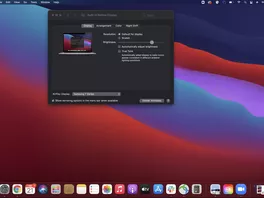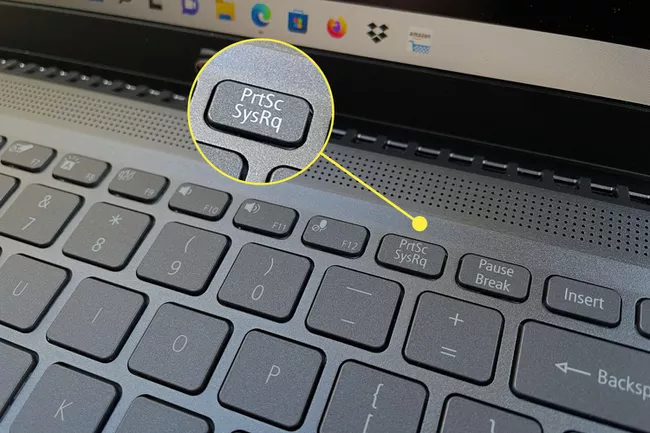تتناول هذه المقالة أربع طرق سريعة وسهلة للحصول على لقطات شاشة على Samsung Galaxy Note 10 و Note
أسهل طريقة التقط لقطة شاشة على Samsung Galaxy Note 10 أو Note 10+
إذا كنت تستخدم Galaxy Note 10 أو Note 10+ وتحتاج إلى التقاط لقطة شاشة سريعة، فإن أسهل طريقة للقيام بذلك هي تمرير راحة يدك (أو، بشكل أكثر دقة، جانب راحة يدك) مباشرة عبر الشاشة. يمكنك التمرير إما من اليمين إلى اليسار أو من اليسار إلى اليمين، ولكن إذا لم تكن قد قمت بذلك بالفعل، فقد تحتاج إلى ضبط الخيار في الإعدادات .
- اذهب إلى الإعدادات > الميزات المتقدمة .
- حدد الحركة والإيماءات .
- ثم انقر لتمكين انتقاد راحة اليد للالتقاط .
كيفية التقاط لقطات الشاشة باستخدام قلم S Pen في Galaxy Note 10 و Note 10+
هناك طريقة أخرى سهلة للحصول على لقطة شاشة في Note 10 أو Note 10+ وهي استخدام S Pen وقائمة Air Command.
- انتقل إلى الشاشة التي تريد التقاط لقطة شاشة لها، ثم قم بإزالة قلم S Pen من قفص الاتهام الخاص به.
- في قائمة Air Command التي تظهر، اضغط على Screen Write .إذا كان لديك S Pen بالفعل، فكل ما عليك فعله هو الانتقال إلى الشاشة التي تريد التقاط لقطة شاشة لها، ثم النقر فوق قائمة Air Command وتحديد Screen Write .يمكنك أيضًا إعداد قلم S Pen لالتقاط لقطة شاشة تلقائيًا عند الضغط على الزر الموجود على القلم. لإعداد ذلك، انتقل إلى الإعدادات > الميزات المتقدمة > قلم S Pen > الإجراءات الجوية > اضغط باستمرار على زر القلم . ثم حدد الكتابة على الشاشة .
- إذا رغبت في ذلك، يمكنك استخدام قلم S Pen للكتابة على لقطة الشاشة التي التقطتها للتو. بخلاف ذلك، انقر فوق سهم التنزيل لحفظ لقطة الشاشة في المعرض الخاص بك.
كيفية استخدام الأزرار لأخذ لقطة شاشة على Galaxy Note 10 أو Note 10+
إذا كنت مرتاحًا أكثر لاستخدام مجموعة الأزرار لالتقاط لقطة شاشة، فأنت محظوظ. في Samsung Galaxy Note 10 و Note 10+، تضغط على زري Bixby و Volume down في نفس الوقت لالتقاط لقطة شاشة. ستومض الشاشة لفترة وجيزة وسيتم حفظ لقطة الشاشة في المعرض.
كيفية استخدام Bixby لالتقاط لقطة شاشة على Galaxy Note 10 و Note 10+
إذا كنت تفضل استخدام صوتك لالتقاط لقطة شاشة على Galaxy Note 10 أو Note 10+، فيمكنك القيام بذلك طالما قمت بتمكين Bixby. على المحتوى الذي تريد التقاط لقطة شاشة له، ما عليك سوى تمكين Bixby (إما باستخدام زر Bixby أو أمر “Hey Bixby”) وقل “التقط لقطة شاشة”. سيتم التقاط لقطة الشاشة وإرسالها إلى معرض الصور الخاص بك.
إذا كنت تستخدم الأمر الصوتي لالتقاط لقطة شاشة، فيمكنك إقران الأوامر للقيام بالمزيد مع لقطات الشاشة الخاصة بك. على سبيل المثال، يمكنك أن تقول، “التقط لقطة شاشة، وأرسلها إلى Twitter،” لفتح منشور Twitter مع إرفاق لقطة الشاشة.
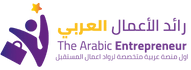
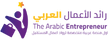

:max_bytes(150000):strip_icc():format(webp)/Smasung_Screenshots_01-16e087df071a4115b4ff1785a6df7dc3.jpg)
:max_bytes(150000):strip_icc():format(webp)/Smasung_Screenshots_02-b469e67d7ebe4c098b61b1a607af59de.jpg)